
Google-hälytysten avulla voit saada sähköposti-ilmoituksia sinulle tärkeimmistä aiheista Internetissä, eikä sinun tarvitse etsiä niitä aktiivisesti. Määritä hälytys aina, kun aihe, sana tai ilmaus näkyy Google-haussa.
Mikä on Google-hälytys?
Google-hälytykset on tapa pysyä ajan tasalla tärkeimmistä asioista ilman, että sinun tarvitsee tehdä mitään Internetin kautta tehtävistä hauista.
Aina kun verkkosivu, joka sisältää hakutermin, jolta olet luonut ilmoituksen, näkyy Google-haussa, saat sähköpostin, joka sisältää luettelon maininnoista. Jos esimerkiksi asetat hälytyksen Pixelbookille, saat aina Google-ilmoituksen aina kun joku kirjoittaa artikkelin tai mainitsee Pixelbookin.
Voit luoda hälytyksen melkein mistä tahansa Internetistä. Haluatko tietää, puhuuko joku sinusta? Haluatko räätälöityjä ilmoituksia työpaikoistasi alueellasi? Määritä hälytys ja anna Googlen tehdä loput.
Huomautus: Tarvitset Google Account käyttää Google-ilmoituksia.
Google-ilmoituksen määrittäminen
Käynnistä selaimesi ja siirry osoitteeseen Google Alerts ja varmista, että olet kirjautunut Google-tiliisi. Kirjoita annettuun tekstikenttään sana tai lause, jolle haluat luoda ilmoituksen, ja napsauta sitten Luo hälytys -painiketta.

Tekstikenttä toimii samalla tavalla kuin Google-haun yhteydessä. Saadaksesi tarkemman haun, yritä olla mahdollisimman tarkka. Muussa tapauksessa saatat saada tuhansia epäolennaisia ilmoituksia.
Vaihtoehtoisesti voit vierittää alaspäin nähdäksesi luettelon joistakin ehdotetuista aiheista. Napsauta "+" -merkkiä lisätäksesi ilmoituksen kustakin aiheesta.
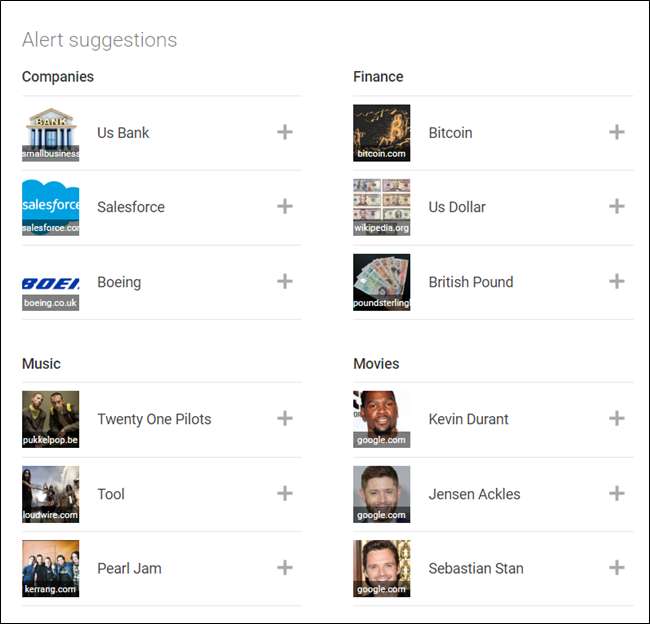
Napsauta "Näytä vaihtoehdot" -painiketta muuttaaksesi ilmoitusten saantitiheyttä, lähdettä, kieltä, aluetta, tulosten määrää ja niiden toimittamispaikkaa.
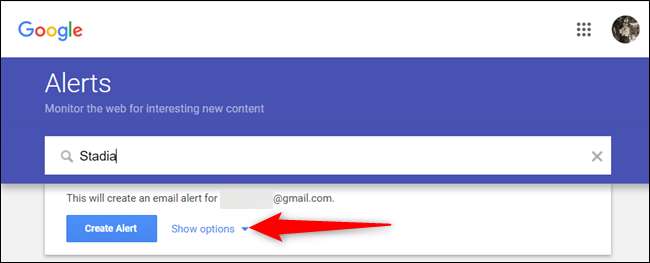
Vieritä alas nähdäksesi esikatselun siitä, miltä hälytys näyttää, kun se lähetetään sähköpostiisi.
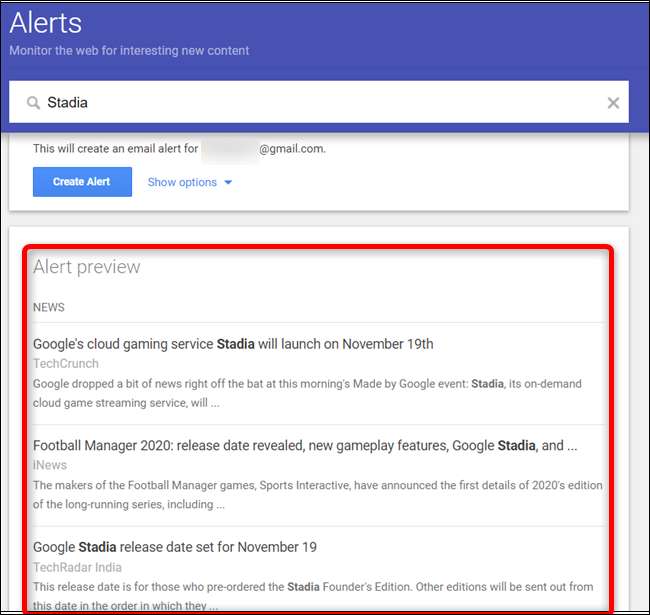
Kun olet säätänyt nämä asetukset, napsauta "Luo hälytys" lopettaaksesi.

Muuta ilmoitusten toimittamistapaa
Voit muuttaa kellonaikaa, jolta haluat saada ilmoituksen, ja haluatko lähettää kaikki ilmoitukset niputettuna yhdeksi sähköpostiksi.
Alkaen Google Alerts website , napsauta Omat ilmoitukset -osan yläosassa olevaa Asetukset-hammaspyörää.

Napsauta Toimitusaika-valintaruutua ja valitse sitten aika, jolloin ilmoituksen vastaanotetaan.
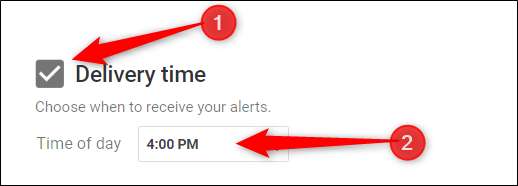
Napsauta sitten Digest-valintaruutua, valitse, kuinka usein haluat ilmoituksen postilaatikkoon, ja sulje sitten asetukset napsauttamalla Tallenna-painiketta.
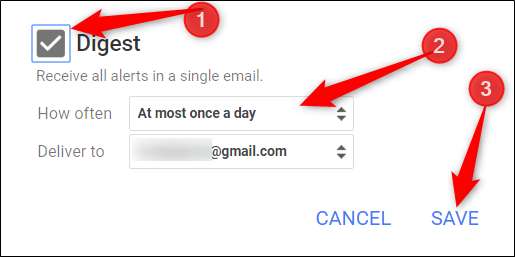
Muokkaa tai poista hälytys
Jos olet vahingossa luonut ilmoituksen väärillä vaihtoehdoilla, sinun ei tarvitse mennä poistamaan sitä vielä. Voit muokata ja muuttaa ilmoitusten vastaanottotapaa ensin.
Alkaen Google Alerts website , napsauta lyijykynäkuvaketta jo määrittämäsi ilmoituksen vieressä.

Päivitä sitten jokin käytettävissä olevista vaihtoehdoista ja tallenna muutokset napsauttamalla Päivitä hälytys.
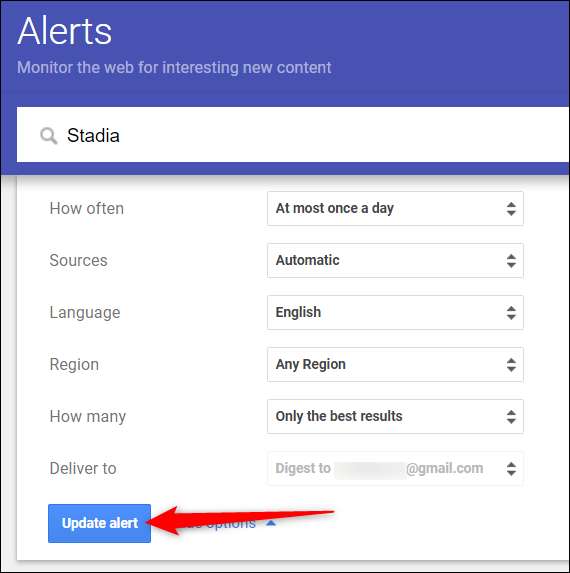
Halusitpa vain päästä eroon siitä, että kirjoitit väärän hakutermin vai et halua enää saada ilmoituksia aiheesta, se on yhtä helppoa. Napsauta roskakorikuvaketta poistettavan ilmoituksen vieressä.

Sinua ei pyydetä vahvistamaan poistamista, mutta ilmestyy ilmoitus, jossa on mahdollisuus kumota se, siltä varalta, että poistat ilmoituksen vahingossa.

Tarkenna ilmoituksiasi entisestään
Muista, että Google Alerts -hakukenttä toimii aivan kuin olisit hakenut Internetiä Googlen avulla. Älä pelkää olla luovia nämä Google-haun vinkit luoda henkilökohtaisempi ja hienostuneempi ilmoitusjärjestelmä.
Kiinnitä sanan tai lauseen ympärille lainausmerkit etsimään sitä tarkka termi.

Valitse sana, joka suljetaan pois koko hausta, näytetään vain tulokset, jotka eivät sisällä kyseistä sanaa, käyttämällä "-" -merkkiä.

Kokeile muutamia muita yhdistelmiä saadaksesi entistä monimutkaisemmat hakukyselyt postilaatikkoosi. Mahdollisuudet ovat melkein rajattomat, kun yhdistetään Google-haun ja ilmoitusten teho.







